怎么让笔记本电脑提速?电脑提速教程
怎么让笔记本电脑提速?
笔记本电脑用久了,总会出现越来越慢的情况,心急的时候真想直接关掉重启。很多人都会觉得换电脑最省事,可换电脑的费用高,不如先给老电脑减减负吧。给电脑提速,关键点就是先清掉那些没必要留存的东西,因为很多笔记本变慢,原因都是类似的:磁盘空间不足、缓存垃圾堆积。往下看看我整理的笔记本提速方法。
一、让笔记本电脑提速的方法
方法一:减少浏览器负担
1.很多人开着浏览器一用就是几十个标签页,笔记本的内存压力会非常大。先关掉用不上的标签页。
2.然后再定期清理浏览器缓存,这样就不会被旧缓存拖慢速度,浏览器也会顺畅不少。
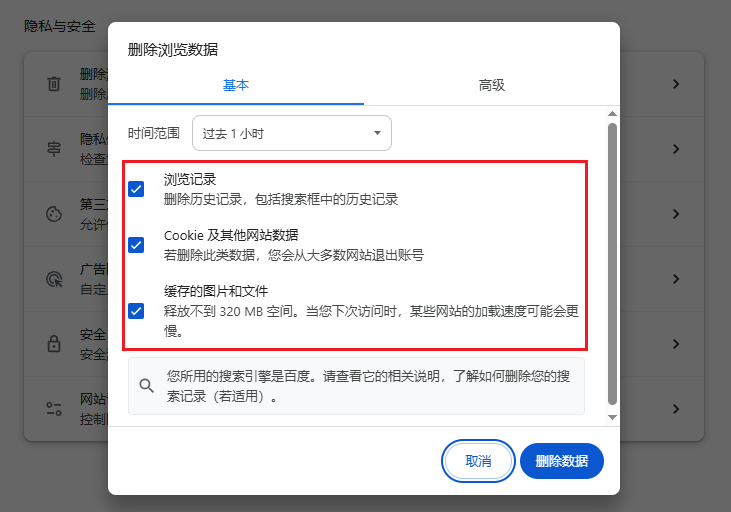
方法二:调整电源模式
1.进入设置-系统-电池和睡眠,再点击“其他电脑设置”。把模式调成“高性能”,让电脑优先保证速度。
2.完成设置后,笔记本性能会明显提升,打开软件都会更快。
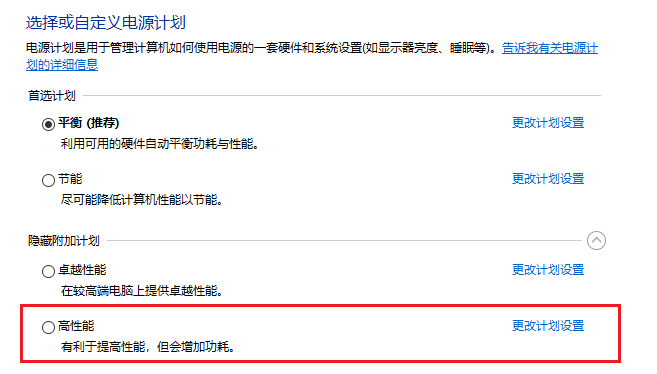
二、系统工具流程说明
1.在桌面下载并保存Windows系统工具,双击它打开,然后在“C盘瘦身”栏目下点击“系统专清”的“扫描”按钮。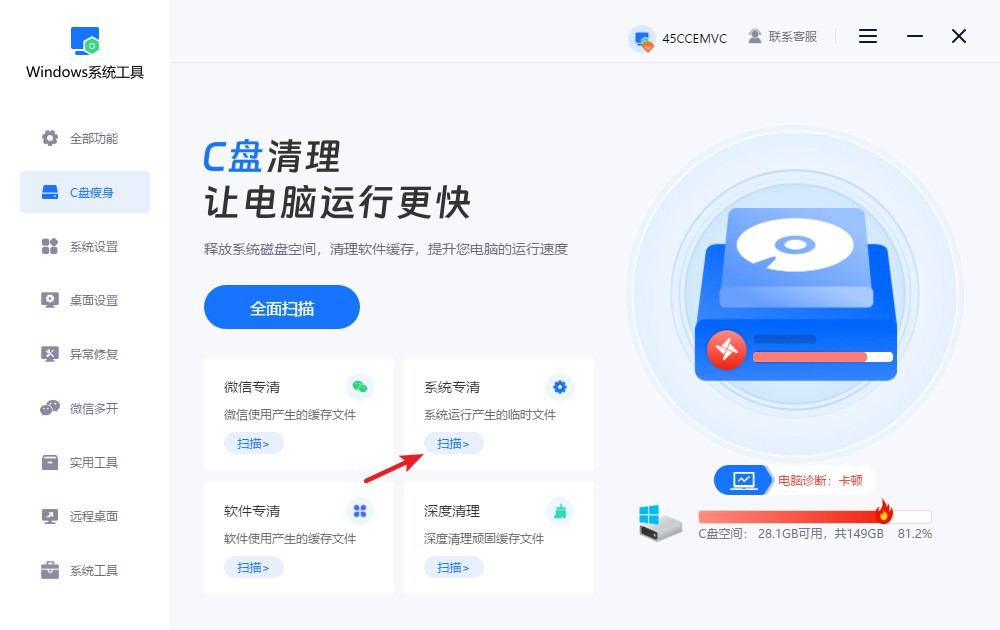
2.正在进行系统文件扫描,请耐心等候,切勿中断,扫描的时长取决于系统文件的数量。
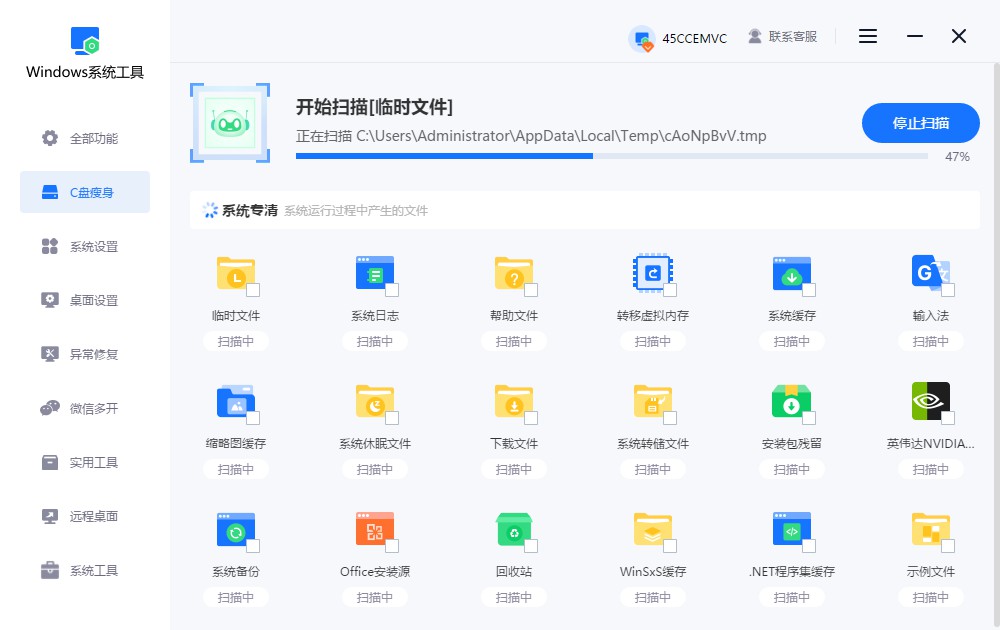
3.系统工具扫描完毕,您需要勾选自己要清理的系统文件,然后点击“一键清理”按钮,系统会自动帮你处理。
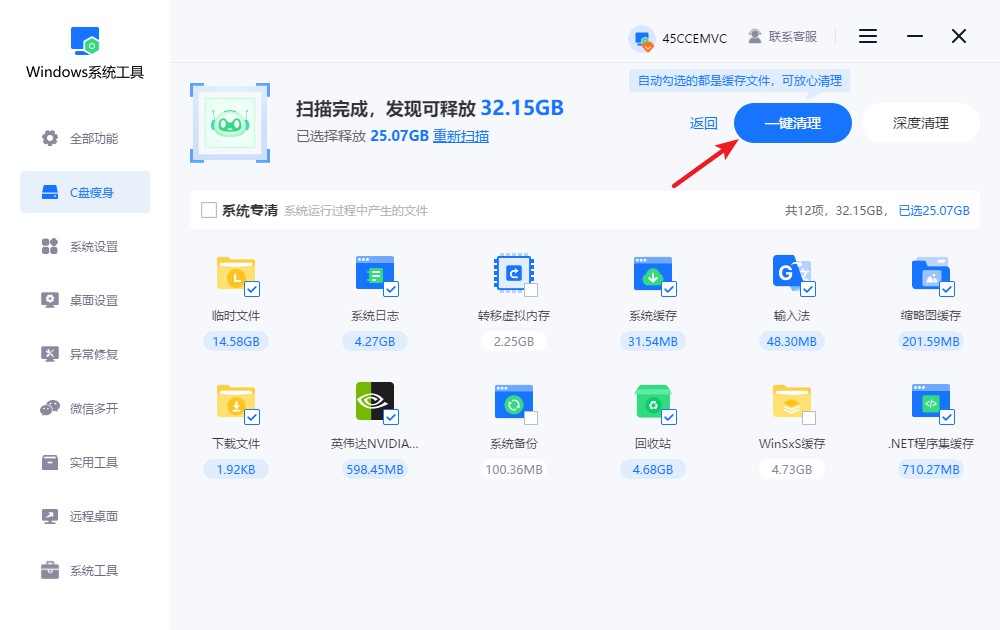
4.系统会提示,清理过程中可能会关闭部分程序,请务必保存好重要程序以防意外关闭。确认无误后,点击“确定”继续操作。
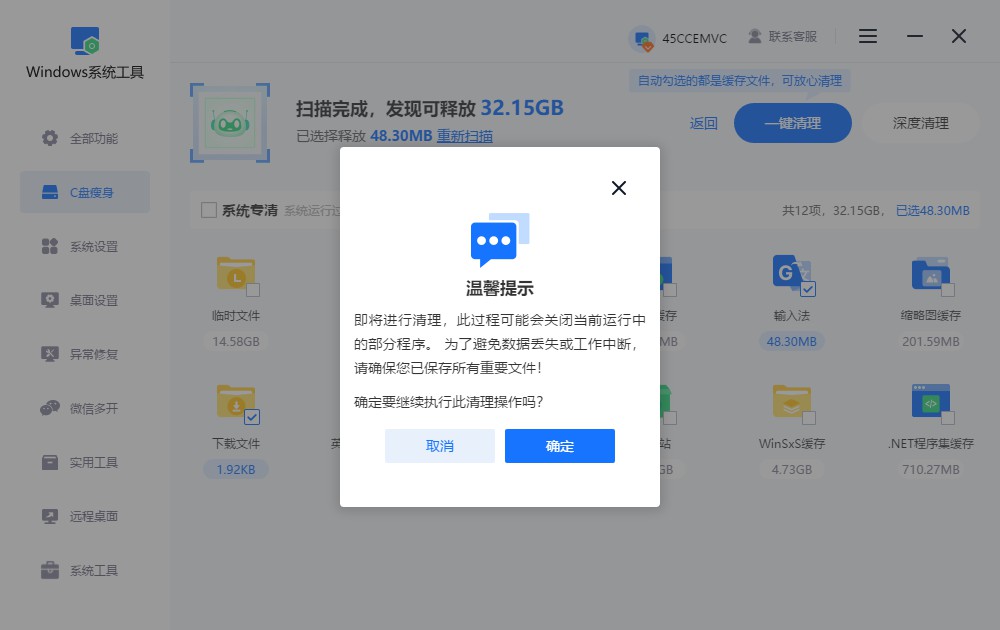
5.系统正在清理不必要的文件,请保持耐心,中途强行停止可能会导致清理进度受到影响。
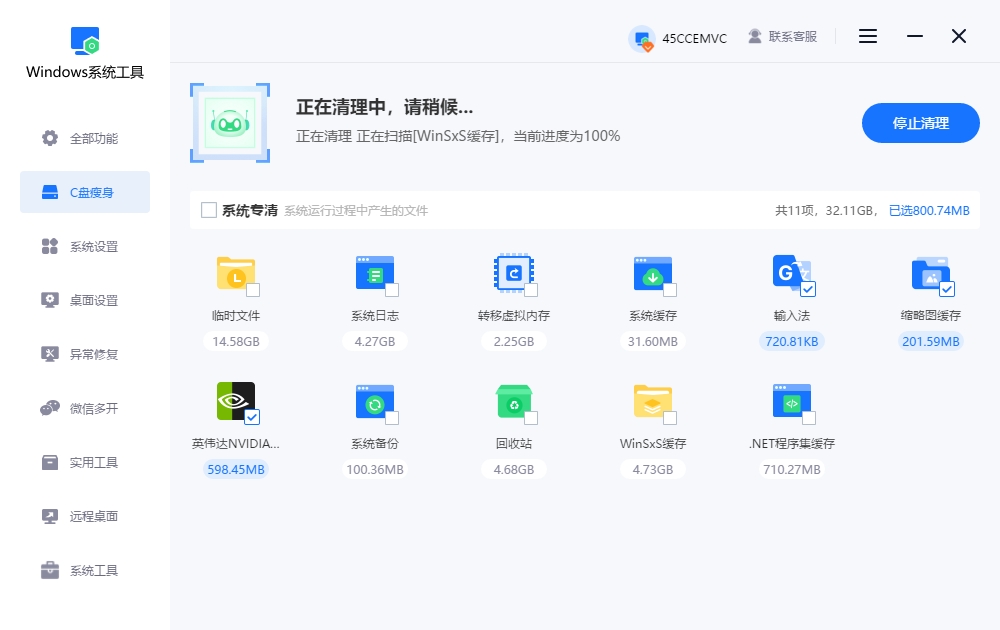
6.文件清理成功,您能看到释放了多少空间,点击“返回”即可退出操作。
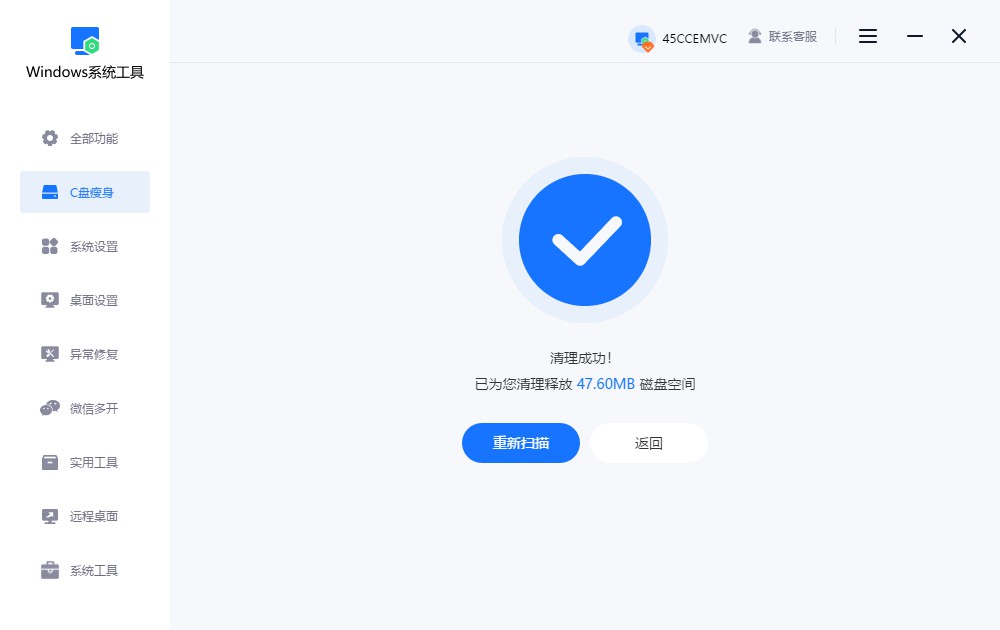
三、笔记本电脑提速的注意事项
清理时别乱删系统文件:
很多人一着急提速,就把C盘里看不懂的文件全删了,结果系统直接出问题。像Windows系统文件夹,这些都不能乱动,最好只删自己能确定是垃圾的文件。
上述是详细的电脑提速教程!系统盘快满了的时候,自然会慢得要命。解决这些问题,其实比想象中容易得多,而且大多数时候不需要花钱。因为清理垃圾文件就好啦!不过,如果是更老的电脑,换个固态硬盘或者增加内存条,也能明显提速,但这属于硬件升级,需要一点成本。
本文为https://www.it7t.com原创内容,未经授权禁止任何形式的转载、摘编或镜像复制。
分享:
分享至微信朋友圈

扫码关注
公众号
分享至微信朋友圈

相关文章
查看更多电脑玩游戏间歇性卡顿-电脑玩游戏卡顿解决办法
电脑玩游戏间歇性卡顿?在电脑上玩游戏,最怕的就是卡顿。有一种情况更烦人,就是玩着玩着,画面突然卡一下,过一会儿又恢复正常。不是一直卡,也不是直接掉帧到不能玩,而是这种间歇性卡顿,最折磨人。很多人第一[详情]
电脑卡顿是硬盘问题吗-电脑卡顿反应慢处理方法
电脑卡顿是硬盘问题吗?不是啊,你听谁说的?这种想法很多时候都是误导。电脑卡顿的原因有很多,硬盘只是其中一种可能,而且还不是最常见的那种。电脑卡慢,比较常见的是系统、软件的问题,大多是缓存、垃圾比较多了,[详情]
惠普如何解决电脑卡顿-惠普如何电脑卡顿怎么办
电脑卡顿是许多用户在使用过程中常遇到的问题,它不仅影响工作效率,还会带来不必要的困扰。惠普电脑卡顿的原因多种多样,其中配置较低和系统垃圾过多是常见因素。当遇到卡顿问题时,首先可以尝试一些优化方法和清理电脑垃圾[详情]
远程控制电脑卡顿-远程控制电脑卡顿解决方法
远程控制电脑是现代办公的重要工具,但有用户发现,使用过程中很卡,是怎么回事,该怎么办呢?造成这一问题的原因多种多样,包括网络带宽不足、硬件性能瓶颈、软件优化不足以及软件缓存垃圾过多等。本文将带来几种解决方法,帮助用户提升远程控制体验[详情]
三步让笔记本电脑提速?电脑提速实用教程
三步让笔记本电脑提速?说到给笔记本电脑提速,你是不是觉得很复杂?什么重装系统、升级硬件、改设置,看着就头大。其实真没那么夸张,大多数电脑变慢,并不是一下子变慢的。你知道吗,其实三步就可以让笔记本提速![详情]
相关问答
查看更多电脑提速50倍的方法
50倍太扯了,但快很多没问题。第一步,按 Ctrl+Shift+Esc 打开任务管理器,看看哪个程序CPU和内存占用高,不是系统进程的就右键结束它。第二步,去‘设置’->‘应用’->‘启动’,把没必要开机自己启动的软件全关了,重启电脑你就能[详情]
电脑提升配置需要换哪些东西啊
综合给大家总结一下哈。电脑提升配置,按重要性和常见顺序排:1. 固态硬盘(SSD):必选项,提升流畅度效果最明显。2. 内存(RAM):成本低,收益高,解决多任务卡顿。3. 显卡(GPU):游戏玩家和视频渲染用户的重点投入对象。4. 电源([详情]
电脑速度慢的解决办法
电脑速度慢的解决办法?以为电脑卡加装固态硬盘就可以提升速度吗?电脑速度慢可能是由内存不足、硬盘读写速度慢、处理器性能低或显卡性能不足引起的。 1. 电脑硬件基础知识 电脑由处理器、内存、硬盘、显卡等组件构成[详情]
win7电脑卡顿怎么办
WIN+“R"键:输入“cleanmgr”,勾选全部,删除。这一步,已经解决大部分卡顿时问题,以后每天开机后进行以上两步操作,你会发现,电脑比以前流畅很多。[详情]
